Cómo configurar y poner Adobe Reader PDF como lector predeterminado en Windows 10

La aplicación predeterminada para abrir archivos de formato PDF en Windows 10 es Microsoft Edge. Sin embargo, a muchos usuarios no les gusta esta aplicación. Si te encuentras en esa larga lista, te alegrará saber que existe la forma de cambiar a la aplicación más usada para abrir estos archivos. Por lo tanto, en este artículo te enseñaremos la forma de configurar Adobe Reader PDF como el lector predeterminado en Windows 10 de este tipo de archivos.
Sin duda alguna, resulta muy sencillo descargar e instalar Adobe Reader PDF en Windows por lo cual es una herramienta de mucha utilidad que nos permite realizar varias funciones. De hecho, en Windows casi todos los usuarios utilizan esta aplicación para poder proteger sus documentos.
Incluso, este programa es tan versátil que nos da la opción de guardar un archivo de Photoshop, para que no pueda ser modificado por terceros sin nuestro consentimiento. Es decir, que Adobe Reader no solo se utiliza para proteger documentos de texto que sean de nuestra autoría.
Otra función quizá poco conocida de Adobe Reader es la de crear un archivo PDF con fecha de caducidad y no se pueda imprimir. De esta manera podremos enviar un archivo que no podrá ser impreso, lo cual también resulta de utilidad para evitar el plagio.
Cómo configurar Adobe PDF Reader como programa predeterminado
Para realizar esta labor, tienes a tu disposición 3 métodos distintos. Todos son caminos diferentes pero que llegan al mismo destino. Antes de empezar, sobra decir que debes tener instalado en tu ordenador o portátil el programa Adobe Reader PDF.
Método 1: usando el menú de configuraciones de Windows 10 para elegir una aplicación predeterminada según el tipo de archivo. Para ello realiza estos pasos:
- Ir a «Inicio» de Windows.
- Seleccionar la opción «Configuración».
- Hacer clic en la casilla «Aplicaciones».
- En el menú de la derecha, elegir la opción «Aplicaciones predeterminadas». Allí se mostrará un resumen de las aplicaciones más usadas, como el correo electrónico, mapas, reproductor de música, navegador de Internet, entre otras.
- Desplazarse hasta el final de la página.
- Seleccionar la opción «Elegir aplicaciones predeterminadas por tipo de archivo».
- Buscar el tipo de archivo deseado en la lista de la derecha, en este caso .pdf. Esta lista está ordenada alfabéticamente.
- Por último, elegir la aplicación que abrirá por defecto ese tipo de archivo. En este caso, Adobe Reader PDF.
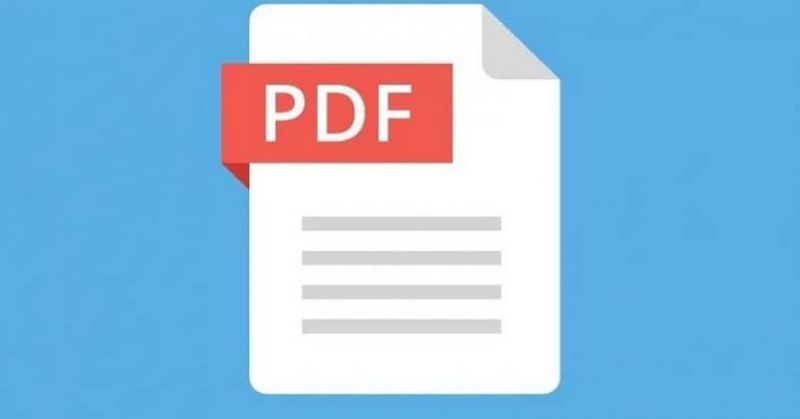
Método 2: a partir del mismo archivo que deseas abrir. Para ello realiza los siguientes pasos:
- Hacer clic derecho sobre el archivo .pdf que deseas abrir.
- Colocar el cursor sobre la opción «Abrir con».
- En la pequeña ventana emergente, seleccionar la casilla «Elegir otra aplicación».
- Escoger la aplicación Adobe PDF Reader. Si no aparece en la lista, seleccionar la opción «Examinar» y buscar el programa en la carpeta «Archivos de programas». Aunque si ya lo tienes instalado, debe aparecer en la lista.
- Marcar la casiila que dice «Usar siempre esta aplicación para abrir los archivos .pdf».
Método 3: esta alternativa también consiste en partir desde el archivo que deseas abrir. Pero para llevarla a cabo necesitas tener permisos de administrador. Por lo tanto, primero debes iniciar sesión con una cuenta de administrador en Windows o ponerte en contacto con tu administrador. Luego sigue estos pasos:
- Hacer clic derecho sobre el archivo .pdf que deseas visualzar.
- Seleccionar la opción «Propiedades» del menú que se despliega.
- La ventana emergente se llama «Propiedades de archivo». Presionar en «Cambiar». Si no eres administrador, puede que esta opción no aparezca.
- Seleccionar Adobe PDF Reader de la lista que aparece en la ventana emergente, en la sección «Otras opciones».
- De nuevo en Propiedades, hacer clic en «Aceptar».
Independientemente del método que hayas usado, al finalizar ya habrás aprendido a configurar Adobe PDF Reader como lector predeterminado de archivos .pdf. Hoy día, la gran mayoría de corporaciones y empresas codifican sus documentos en formato PDF.
¿Te has preguntado alguna vez por qué sucede esto? ¿Qué ventajas y desventajas tiene el uso de este formato? A continuación te mostramos los pros y los contras de comprimir los archivos en este formato tan comúnmente usado hoy día.
Ventajas y desventajas del formato PDF
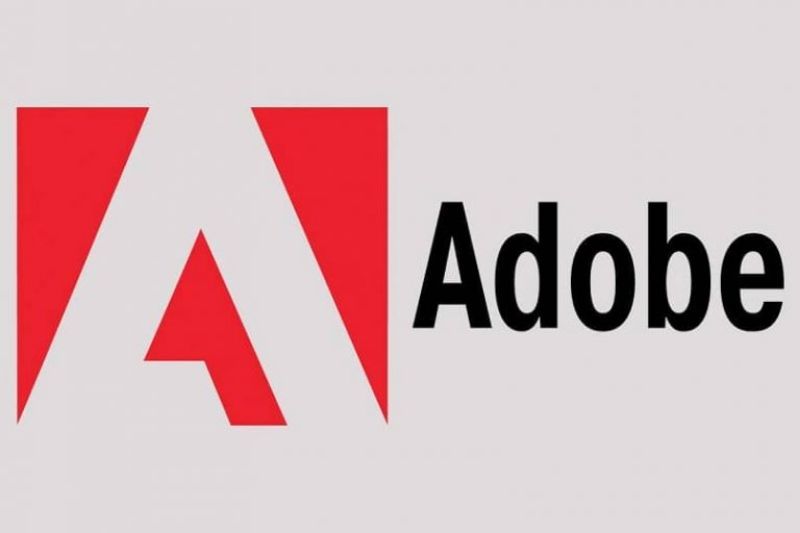
Pros:
- Este formato tiene mucha popularidad. Por lo tanto, es compatible con casi todos los sistemas operativos usados actualmente.
- Es fácil de visualizar.
- Ocupa poco espacio.
- Pueden configurarse diferentes opciones de seguridad. De esa forma, los creadores de un archivo PDF pueden prohibir que terceros lo impriman o editen.
- Se pueden autenticar fácilmente.
Contras:
- Para poder editar un archivo de este formato se necesita tener una licencia que suministra el desarrollador, el equipo Adobe. Por supuesto, es paga.
- El proceso para editar este tipo de archivos es más complejo que en otras aplicaciones.
- Muchos de los textos en este formato son interpretados como imágenes. Por lo tanto, es un poco complicado trabajar sobre ellos.